Win10专业版系统用户在使用电脑的时候,鼠标出现了间歇性卡顿还蛮影响我们对于电脑的使用感,Win10专业版电脑鼠标间歇性卡顿怎么回事?系统之家小编在这分享一下Win10专业版电脑鼠
Win10专业版系统用户在使用电脑的时候,鼠标出现了间歇性卡顿还蛮影响我们对于电脑的使用感,Win10专业版电脑鼠标间歇性卡顿怎么回事?系统之家小编在这分享一下Win10专业版电脑鼠标间歇性卡顿处理方法,希望能帮到有需要的人。
方法如下
1、首先,按【win】【R】打开运行,之后输入【regedit】。
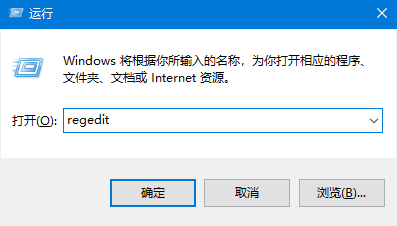
2、然后在打开的页面中,依照下图路径定位并找到【Contextmenuhandlers】。
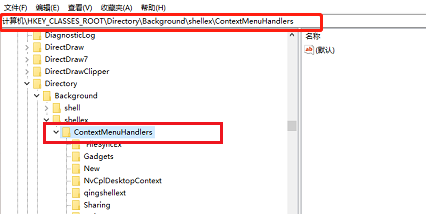
3、接着将保留【Contextmenuhandlers】下的【New】和【WorkFolders】两个项,然后再右击【其他项】,选择【删除】即可。

